
Apple Music — удобный сервис, позволяющий наслаждаться любимыми треками. Но, к сожалению, он не лишен недостатков. Случается так, что происходят сбои, в результате которых у вас пропадают все треки. Ситуация неприятная, но не стоит впадать в панику – с этим можно разобраться.
Как вернуть плейлисты в Apple Music?
Сделать это можно несколькими способами: на телефоне или компьютере.
На компьютере через iTunes:
- Откройте программу.
- Перейдите в вашу Учетную запись.
- Введите идентификатор, через который вы оформляли подписку.
- Настройки – Основные.
- Медиатека iCloud – напротив этого пункта поставьте галочку.
- Теперь ваши треки вернутся обратно.
Через iPhone или iPad:
- Для начала убедитесь, что вы вошли с помощью ID, к которому привязана подписка. (Настройки → iTunes Store и App Store).
 Почему в Apple Music нет некоторых песен
Почему в Apple Music нет некоторых песен
- Далее зайдите в «Настройки». Найдите там «Музыку».
- Убедитесь, что «Медиатека» активна.
 Почему не работает Apple Music? Что делать?
Почему не работает Apple Music? Что делать?
Почему отключается Медиатека, если вы этого не делали?
Бывает, что программа самостоятельно отключает галочку активности. Это делается по ошибке либо в целях безопасности. Поэтому, если у вас пропали песни после выхода и повторного входа в аккаунт, проделайте манипуляции, описанные выше. И с высокой степенью вероятности ваша музыка вернется.
 Почему Apple Music не загружает песни? Как вернуть плейлист в iTunes
Почему Apple Music не загружает песни? Как вернуть плейлист в iTunes
Почему пропадает или не сохраняется музыка из Apple Music и iTunes?
Так случается, что иногда пользователи меняют страну в настройках устройства. Если вы так сделали, то могли потерять всю информацию в Apple Music, включая альбомы и треки.
С чем это связано?
- Политика компании в отдельно взятых регионах.
- Проблемы с лицензированием музыки в данном регионе.
Что делать, если пропали песни и плейлисты Apple Music в iPhone и iTunes
Выход тут только один: заново купить подписку, оплатив ее местной валютой. Но это не восстановит утерянные файлы. Для восстановления вам придется сменить регион обратно.
Из-за перерыва в подписке пропали в iPhone и iTunes или зависает Apple Music
Многими пользователями отмечено, что данные о покупках хранятся в вашей музыке ограниченное количество времени, после чего они удаляются. Такая ситуация не распространена повсеместно, но иногда случается.
Чтобы этого избежать, не рекомендуется делать большой перерыв в оформлении подписки. Иначе вы рискуете потерять свои любимые треки безвозвратно, и вам придется собирать коллекцию заново.
«Умный» плейлист, или как слушать пропавшие песни?
Если обновить iTunes до последней версии, то можно открыть для себя возможность слушать «пропавшие» песни:
- Открыть программу и создать динамическую подборку.
- Во всплывшем окне нужно будет выбрать «подобрать элементы».
- Далее «Состояние iCloud» — «совпадает с» — «больше не доступный».
- Там, где Динамическое обновление, нужно поставить галочку. Так плейлист будет постоянно обновляться.
- Затем нужно зайти в свою медиатеку и выбрать «Все плейлисты».
- После чего необходимо зайти в новый плейлист — в нем должны быть «исчезнувшие» треки.
Способ работает только с треками, которые были добавлены в Медиатеку. Если вы туда ничего не добавляли, то созданный плейлист будет пуст.
Такими простыми способами можно восстановить песни и плейлисты Apple Music, которые пропали в iPhone и iTunes.
Apple Music, песня не добавляется — такое может случиться из-за прерывания сети интернета в момент сохранения. Также рекомендуется проверить настройки программы, на наличие сохранения объектов.
Как удалить всю музыку из Apple Music?
Для этого необходимо открыть приложение Apple Music, найти файл, который необходимо удалить. Если рядом с объектом отображается кнопка загрузки, этот объект хранится в облаке, а не на устройстве. Затем следует нажать кнопку «Удалить».
Почему не работает Apple Music на iPhone? В случает этой проблемы, следует проверить, подключено ли устройство к вашей учетной записи. Причина может крыться в плохом интернет соединении. Часто бывает, что из-за долгого отсутствия пользователя в сети, сбиваются настройки. Следует проверить все варианты.
При оформлении подписки на Apple Music или iTunes Match вы сможете получить доступ к песням из медиатеки на всех устройствах. Узнайте, что делать, если песни отсутствуют в медиатеке после включения функции «Синхронизация медиатеки».
Сначала выполните следующие проверки.
- Убедитесь, что на устройствах установлена последняя версия iOS, iPadOS, macOS или iTunes для Windows.
- Убедитесь, что функция «Синхронизация медиатеки» включена на всех устройствах.
- Подключите все устройства к Интернету.
- Перейдите на страницу состояния системы Apple, чтобы проверить работу служб в вашей стране или регионе.
Apple Music не является сервисом резервного копирования. Прежде чем вносить какие-либо изменения, убедитесь, что у вас есть резервная копия медиатеки.

Не удается найти или воспроизвести песню
Если вам не удается найти или воспроизвести песню, проверьте, была ли она добавлена в Apple Music. Если она была получена из другого источника, возможно, что она ожидает загрузки. Попробуйте выполнить следующие действия.
- Включите компьютер Mac или компьютер с ОС Windows и подключите его к Интернету.
- Откройте программу «Музыка» или iTunes для Windows.
- Не закрывайте программу «Музыка» или iTunes для Windows до тех пор, пока не завершится загрузка медиатеки.
Если рядом с песней отображается значок «Не подходит для отправки» , удалите песню, а затем снова добавьте ее в медиатеку. Если рядом с песней по-прежнему отображается значок «Не подходит для отправки», эту песню невозможно загрузить.
Если песня отображается как неактивная, это может означать, что она находится в очереди на отправку, больше недоступна или еще не выпущена из каталога Apple Music.

Песня отсутствует
Убедитесь, что на всех ваших устройствах включена функция «Синхронизация медиатеки» и выполнен вход с помощью одного и того же идентификатора Apple ID.
Если песня, добавленная из каталога Apple Music, по-прежнему отсутствует, это может означать, что она была удалена из Apple Music или доступна под другим именем. Попробуйте найти песню в Apple Music и добавить ее в медиатеку.

Выключение функции «Синхронизация медиатеки» и ее повторное включение
Проблему можно попытаться устранить следующим образом: выключите функцию «Синхронизация медиатеки» на всех устройствах, а затем включите ее повторно. Подробнее.

Все еще нужна помощь?
Если вам нужна дополнительная помощь по работе с функцией «Синхронизация медиатеки», обратитесь в службу поддержки Apple.

Дополнительная информация
- Чтобы синхронизировать медиатеку на всех устройствах, подпишитесь на Apple Music.
- Узнайте, доступен ли сервис Apple Music в вашей стране или регионе.
- Узнайте, как удалять песни и видеоклипы из медиатеки.
Информация о продуктах, произведенных не компанией Apple, или о независимых веб-сайтах, неподконтрольных и не тестируемых компанией Apple, не носит рекомендательного или одобрительного характера. Компания Apple не несет никакой ответственности за выбор, функциональность и использование веб-сайтов или продукции сторонних производителей. Компания Apple также не несет ответственности за точность или достоверность данных, размещенных на веб-сайтах сторонних производителей. Обратитесь к поставщику за дополнительной информацией.
Размещенно от Дороти Коллинз Октябрь 24, 2018 15: 11
Приложение Apple Music действительно хорошее приложение для любителей музыки. И это приложение делает более удобным наслаждаться любимой музыкой везде. Хотя он дает возможность слушать то, что вам нравится, он также имеет некоторые ошибки, которые раздражают многих пользователей.
Что делать, если вы сталкиваетесь с тем, что Apple Music не работает? К счастью, в этой статье перечислены некоторые методы для вас исправить ваше приложение Apple Music не работает, Просто узнайте более подробное решение для устранения проблемы из статьи прямо сейчас.
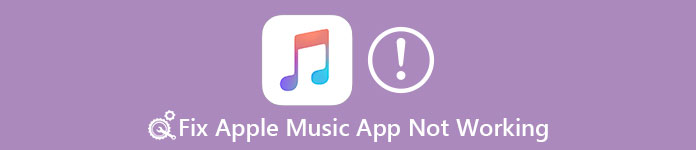
- Часть 1: Apple Music App не работает проблемы, с которыми вы можете столкнуться
- Часть 2: лучший способ исправить приложение Apple Music не работает
- Часть 3: основные способы исправить приложение Apple Music не работает
- Часть 4: Сброс настроек сети, чтобы исправить неработающее приложение Apple Music
- Часть 5: перезагрузите iPhone, чтобы исправить неработающее приложение Apple Music
Часть 1 : Apple Music App не работает проблемы, с которыми вы можете столкнуться
Прежде чем представить способы исправления не работающего приложения Apple Music, перечислим некоторые проблемы, с которыми вы можете столкнуться, если это приложение не работает. Прочитайте эти проблемы и проверьте, есть ли тот, с которым вы столкнулись.
- Вы не можете войти в Apple Music.
- Вы не можете приобрести музыку.
- Apple Music не удалось синхронизировать плейлист.
- Apple Music не может воспроизводить музыку.
- Apple Music не может воспроизводить музыку.
- Apple Music не удалось загрузить музыку.
- Радиостанции Apple Music не работают.
- Проблема «Неожиданный код ошибки 4010».
- .
Часть 2 : Лучший способ исправить приложение Apple Music не работает
Чтобы решить, что приложение Apple Music не работает на вашем iPhone, здесь мы рекомендуем лучший способ, с помощью которого вы можете легко решить эту проблему. Восстановление системы iOS Это самое профессиональное программное обеспечение для восстановления, которое может помочь вам устранить все виды проблем с системой iOS, включая сбой разблокировки, зависание в режиме восстановления, зависание в режиме наушников, черный / красный / синий экран и т. д. Оно поддерживает не только iPhone, но и iPad и iPod. Более того, он совместим с iOS 11. Просто выполните следующие подробные шаги, чтобы исправить приложение Apple Music, которое сейчас не работает.
- Верните систему iOS в нормальное состояние в различных ситуациях, включая зависание в режиме восстановления, режим DFU, белый логотип Apple, циклы при запуске, черный экран и т. Д.
- Поддержка iPhone XS / XS Max / XR / X / 8 / 8 Plus / 7 Plus / 7, iPad Pro / Air / mini, iPod и других.
- Обеспечьте безопасный способ исправить вашу проблему с системой iOS без потери данных.
Скачать для WinСкачать для Mac
Шаг 1 , Скачать iOS System Recovery
Первый шаг, чтобы исправить неработающее приложение Apple Music, — это перейти на официальный сайт, чтобы загрузить iOS System Recovery на ваш компьютер. Когда вы закончите установку в соответствии с руководством, вы можете запустить ее на своем компьютере.

Шаг 2 , Начните восстановление системы iOS
Когда вы увидите основной интерфейс, нажмите «Другие инструменты», чтобы выбрать режим восстановления системы iOS, чтобы начать исправлять Apple Music, не работающую. После того, как вы прочитаете советы, которые дает вам это программное обеспечение, вы можете нажать «Пуск», чтобы начать восстановление системы iOS. Тогда ваш iPhone будет обнаружен этой программой.

Шаг 3 , Выберите правильную информацию
Нажмите значок «Вопрос» и следуйте инструкциям, которые поддерживаются этим программным обеспечением, чтобы переведите свой iPhone в режим восстановления, Затем вам нужно выбрать правильную модель вашего iPhone, а также другую связанную информацию.

Шаг 4 , Начать исправлять не работает приложение Apple Music
Нажмите «Загрузить», и это программное обеспечение загрузит микропрограмму, которая поможет исправить ваше приложение Apple Music, которое не работает. Когда программа будет полностью загружена, это профессиональное восстановление автоматически решит проблемы с вашим iPhone.

Часть 3 : Перезагрузите iPhone, чтобы исправить неработающее приложение Apple Music
Первый основной способ, который мы хотим порекомендовать вам, — это перезагрузить ваш iPhone, чтобы исправить то, что приложение Apple Music не работает. Шаги вы перезагрузите ваш iPhone отличаются от модели iPhone. Если вы используете iPhone 6s / 6 Plus, просто нажмите и удерживайте кнопку питания и кнопку «Домой», пока на экране не появится логотип Apple. Если вы используете iPhone 7 или iPhone 7 Plus, одновременно нажимайте кнопку уменьшения громкости и кнопку питания, пока не появится логотип Apple. Для iPhone 8, 8 Plus и X быстро нажмите и отпустите кнопку увеличения громкости, а затем быстро нажмите и отпустите кнопку уменьшения громкости. Затем удерживайте кнопку питания, пока не появится логотип. После перезагрузки iPhone вы можете попробовать использовать Apple Music и проверить, есть ли еще ошибки.
Это универсальное решение для устранения проблем Apple Music, таких как Apple Music не загружается, воспроизведение, синхронизация и т. д.

Часть 4 : Сброс настроек сети для исправления Apple Music App не работает
Если вам не удалось приобрести музыку или это приложение не может загружать музыку, вам следует подумать, есть ли какие-то проблемы с настройками сети. Чтобы решить эту проблему, просто сбросьте настройки сети на вашем iPhone, чтобы приложение Apple Music не работало. Зайдите в Настройки и затем нажмите Общие. Затем нажмите «Сброс», и когда вы находитесь на странице «Сброс», нажмите Сброс настроек сети который является третьим вариантом. После ввода пароля подтвердите свой запрос, снова нажав «Сбросить настройки сети». Через некоторое время настройте параметры сети и используйте приложение Apple Music.
Когда вы играть в Apple Music на PS4Сброс настроек сетевой работы также поможет исправить Apple Music, не воспроизводящуюся на PS4.
Если Apple Music не воспроизводится на вашем компьютере, вы должны сбросить отключить и снова включить сетевое подключение, чтобы играть в Apple Music на ПК или Mac.

Часть 5 : Сбросьте настройки iPhone, чтобы приложение Apple Music не работало
Если все основные способы не могут помочь вам решить эту проблему, попробуйте восстановить ваш iPhone на новый, чтобы исправить неработающее приложение Apple Music. Но вы должны знать, что при выполнении этой работы все данные, сохраненные на вашем iPhone, будут потеряны. Поэтому сделайте резервную копию их перед вами сбросить ваш iPhone, Вы можете использовать iTunes для сброса. Загрузите iTunes на свой компьютер и запустите его. Затем подключите ваш iPhone к компьютеру через USB-кабель. Когда информация о вашем устройстве отобразится в окне, нажмите кнопку «Сводка», а затем нажмите «Восстановить iPhone». Затем нажмите Восстановить снова в показанном окне для подтверждения. Затем iTunes стирает ваше устройство и устанавливает последнюю версию iOS на ваш iPhone. Или просто перейдите в «Настройки»> «Основные»> «Сброс», а затем нажмите «Удалить все содержимое и настройки». Введите пароль и подтвердите его, ваш iPhone будет сброшен. Затем вы можете попробовать использовать приложение Apple Music и проверить, может ли оно работать сейчас.

Вывод
Прочитав эту статью, вы должны научиться исправлять неработоспособность приложения Apple Music. Если у вас возникнет такая проблема в следующий раз, или у ваших друзей будет такая ошибка, вы можете легко ее исправить. Здесь вы также можете узнать как получить больше памяти для iPhone, Надеюсь, что вы можете получить что-то полезное в этих методах.

